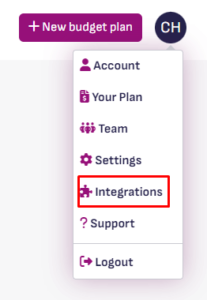
Bitte beachten Sie: Diese Integration funktioniert für Sie, wenn Sie noch einen “alten” Newsletter2Go Account unter der Domain ui.newsletter2go.com verwenden. Dies läuft mittlerweile unter dem Namen Sendinblue oder Brevo.
1. Klicken Sie oben rechts auf Ihr Profil-Icon und dann auf “Integrations”.
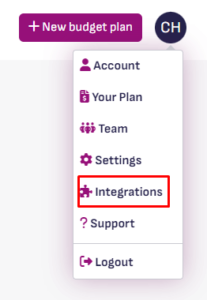
2. Klicken Sie dann bei der “Newsletter2Go”-Integration auf den Button “activate”.
3. Geben Sie dann Ihre API Zugangsdaten ein. Diese finden Sie in Ihrem Newsletter2Go-Account unter “Profil” -> “API”.
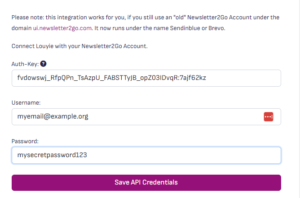
4. Wählen Sie nach dem Speichern der API Zugangsdaten das Costcenter Item aus, die mit Newsletter2Go synchronisiert werden soll:
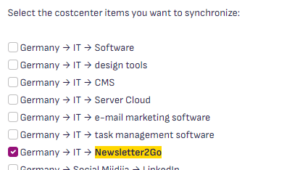
5. Falls Sie hier kein passendes Costcenter Item finden, gehen Sie zunächst in Ihren Budgetplan, legen dort ein Costcenter Item “Newsletter2Go” an und kehren dann zur “Integrations” -> “Newsletter2Go” zurück und setzen das Häkchen an der entsprechenden Stelle.
Fertig. Nun werden monatlich automatisch die generierten Kosten bei Newsletter2Go in Ihren Louyie – Budgetplan bzw. die Kostenübersicht synchronisiert.
